14. BÖLÜM : Teknik Resim -Görünüşler
- 1 TEKNİK RESİM BELGESİ OLUŞTURMA (Drawing Documents)
- 2 ÇALIŞMA SAYFASI ÖZELLİKLERİ (Sheet Properties)
- 3 TEMEL GÖRÜNÜŞLER (Main Views)
- 4 YANSITILMIŞ GÖRÜNÜŞ (Projected View)
- 5 YARDIMCI GÖRÜNÜŞ (Auxiliary View)
- 6 DETAY GÖRÜNÜŞ (Detail View)
- 7 KOPARILMIŞ GÖRÜNÜŞ (Broken View)
- 8 SAC PARÇALARIN GÖRÜNÜŞLERİ
- 9 DİĞER GÖRÜNTÜLEMELER
- 10 KESİT GÖRÜNÜŞLER (Section Views)-1
- 11 KESİT GÖRÜNÜŞLER (Section Views)-2
- 12 KESİT GÖRÜNÜŞLER (Section Views)-3
- 13 KESİT GÖRÜNÜŞLER (Section Views)-4
- 14 SEÇENEKLER (Options)
- 15 BELGE ÖZELLİKLERİ (Document Properties)-1
- 16 BELGE ÖZELLİKLERİ (Document Properties)-2
- 17 BELGE ÖZELLİKLERİ (Document Properties)-3
DETAY GÖRÜNÜŞ (Detail View)
1.TANITIM
Parça üzerindeki küçük ayrıntıların büyütülerek ayrı bir yere çizilmesine detay görünüm denir. Küçük ve karışık parçalar da detay resimleri; ölçülendirme yapılabilmesi ve şeklin net anlaşılması için çok önemlidir. Detay görünüşler uygun bir büyültme ölçeğinde çizilmeli ve ölçeği görünüşün altına yazılmalıdır.
Detay Görünüm (Detail View) komutuna aşağıdaki yollardan biriyle girilir ve çalıştırılır:
komutuna aşağıdaki yollardan biriyle girilir ve çalıştırılır:
♦ Teknik Resim (Drawing) araç çubuğu üzerindeki Detay Görünüm (Detail View) düğmesine tıklanır.
düğmesine tıklanır.
♦ Ekle Menü ►Teknik Resim Görünümü ► Detay (Insert ►Drawing View►Detail) yoluyla komuta ulaşılır. 2.“DETAY GÖRÜNÜŞ” OLUŞTURMA
Detay görünüm oluşturmak için aşağıdaki işlem sırası kullanılır:
1.Daha önceki konularda anlatıldığı gibi model parçadan detayı alınacak görünüşü ekrana yerleştirilir (Şekil 1).
Şekil 1:Detayı alınacak parça ve görünüşü 2.Detay Görünüm komutu çalıştırılır. Detay Görünümü A adında özellik yöneticisi görüntülenir (Şekil 2).
komutu çalıştırılır. Detay Görünümü A adında özellik yöneticisi görüntülenir (Şekil 2). 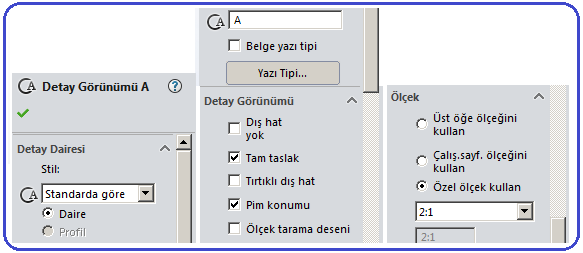
Şekil 2:”Detay Görünüm A” özellik yöneticisi 3. Komut çalıştırıldıktan sonra otomatik olarak daire komutu aktif olur. Detay alınacak yere bir daire çizilir. Detay görünüş sürüklenerek istenilen yere yerleştirilir (Şekil 3). Detay ismi ve ölçek otomatik olarak yazılır ve sürüklenerek istenilen yere yerleştirilir.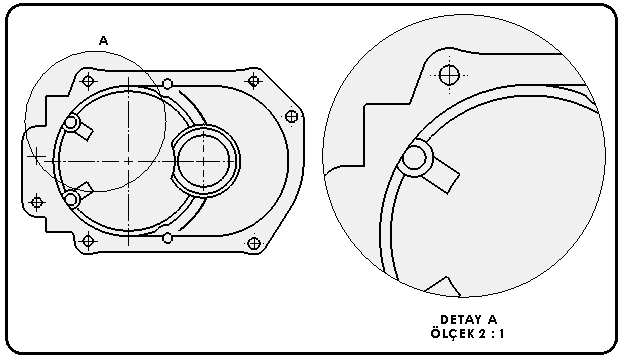
Şekil 3: Detay görünüm 4. Özellik yöneticisinde aşağıdaki düzenlemeler yapılır:
♦ Detay Dairesi (Detail Circle) bölümünde:
>Stil (Style) kısmından Standarda göre seçeneği seçilir. Daire (Circle) veya Profil (Profile) seçeneklerinden biri seçilir. Burada Daire seçilmiştir.
> Etiket (Label) kısmına detay görünüşe verilecek harf girilir.
kısmına detay görünüşe verilecek harf girilir.
> Belge Yazı Tipi (Document’s font) onay kutusu temizlenirse Yazı Tipi (Font) komut düğmesi aktif duruma gelir ve üzerine tıklanarak yazı tipi ayarları yapılır.
♦ Detay Görünümü (Detail View) bölümünde:
>Dış Hat Yok (No Outline) onay kutusu işaretlenirse detay görünüşün dışına sınırlayıcı hiçbir şey çizilmez.
>Tam Taslak (Full Outline) onay kutusu işaretlenirse detay görünüş tam daire içinde görüntülenir.
> Pim konumu (Pin position) onay kutusu işaretlenirse detay görünüşün dışında hiçbir sınırlayıcı eleman bulunmaz.
> Ölçek tarama deseni (Scale hatch pattern) onay kutusu işaretlenirse detay görünüşte tarama varsa, tarama da aynı ölçeğe göre ölçeklendirilir.
♦ Görüntü Stili (Display Style) bölümünde görüntüleme seçenekleri ve düğmeleri bulunur. Deneyerek sonuçlarını görünüz.
♦ Ölçek bölümünde detay görünüşün ölçeği ayarlanır.
> Özel Ölçek Kullan (Use Custom Scale) seçeneği seçilir.
> Ölçek katsayısı olarak 2:1 alınır. Buradaki amaç küçük detayların büyütülerek gösterilmesidir.
♦ Tamam (OK) düğmesine tıklanarak işlem sonuçlandırılır. Detay görünüş istenilen yere taşınır. Harf işaretinin yanında ölçek yazılır. Yazının üstüne çift tıklanırsa değiştirilir.
düğmesine tıklanarak işlem sonuçlandırılır. Detay görünüş istenilen yere taşınır. Harf işaretinin yanında ölçek yazılır. Yazının üstüne çift tıklanırsa değiştirilir.
Parça üzerindeki küçük ayrıntıların büyütülerek ayrı bir yere çizilmesine detay görünüm denir. Küçük ve karışık parçalar da detay resimleri; ölçülendirme yapılabilmesi ve şeklin net anlaşılması için çok önemlidir. Detay görünüşler uygun bir büyültme ölçeğinde çizilmeli ve ölçeği görünüşün altına yazılmalıdır.
Detay Görünüm (Detail View)
 komutuna aşağıdaki yollardan biriyle girilir ve çalıştırılır:
komutuna aşağıdaki yollardan biriyle girilir ve çalıştırılır:♦ Teknik Resim (Drawing) araç çubuğu üzerindeki Detay Görünüm (Detail View)
 düğmesine tıklanır.
düğmesine tıklanır.♦ Ekle Menü ►Teknik Resim Görünümü ► Detay (Insert ►Drawing View►Detail) yoluyla komuta ulaşılır. 2.“DETAY GÖRÜNÜŞ” OLUŞTURMA
Detay görünüm oluşturmak için aşağıdaki işlem sırası kullanılır:
1.Daha önceki konularda anlatıldığı gibi model parçadan detayı alınacak görünüşü ekrana yerleştirilir (Şekil 1).

Şekil 1:Detayı alınacak parça ve görünüşü 2.Detay Görünüm
 komutu çalıştırılır. Detay Görünümü A adında özellik yöneticisi görüntülenir (Şekil 2).
komutu çalıştırılır. Detay Görünümü A adında özellik yöneticisi görüntülenir (Şekil 2). 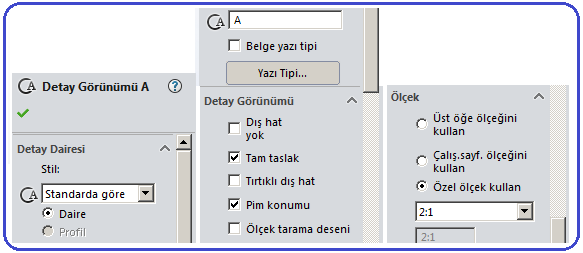
Şekil 2:”Detay Görünüm A” özellik yöneticisi 3. Komut çalıştırıldıktan sonra otomatik olarak daire komutu aktif olur. Detay alınacak yere bir daire çizilir. Detay görünüş sürüklenerek istenilen yere yerleştirilir (Şekil 3). Detay ismi ve ölçek otomatik olarak yazılır ve sürüklenerek istenilen yere yerleştirilir.
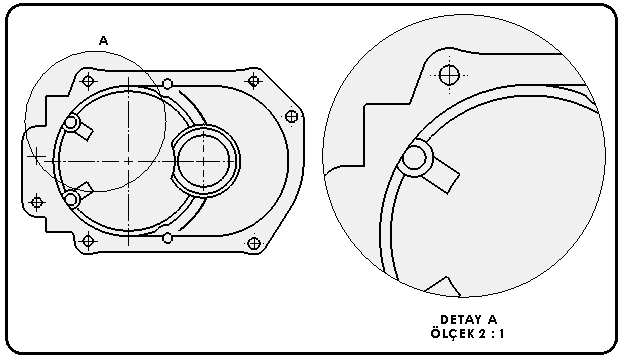
Şekil 3: Detay görünüm 4. Özellik yöneticisinde aşağıdaki düzenlemeler yapılır:
♦ Detay Dairesi (Detail Circle) bölümünde:
>Stil (Style) kısmından Standarda göre seçeneği seçilir. Daire (Circle) veya Profil (Profile) seçeneklerinden biri seçilir. Burada Daire seçilmiştir.
> Etiket (Label)
 kısmına detay görünüşe verilecek harf girilir.
kısmına detay görünüşe verilecek harf girilir.> Belge Yazı Tipi (Document’s font) onay kutusu temizlenirse Yazı Tipi (Font) komut düğmesi aktif duruma gelir ve üzerine tıklanarak yazı tipi ayarları yapılır.
♦ Detay Görünümü (Detail View) bölümünde:
>Dış Hat Yok (No Outline) onay kutusu işaretlenirse detay görünüşün dışına sınırlayıcı hiçbir şey çizilmez.
>Tam Taslak (Full Outline) onay kutusu işaretlenirse detay görünüş tam daire içinde görüntülenir.
> Pim konumu (Pin position) onay kutusu işaretlenirse detay görünüşün dışında hiçbir sınırlayıcı eleman bulunmaz.
> Ölçek tarama deseni (Scale hatch pattern) onay kutusu işaretlenirse detay görünüşte tarama varsa, tarama da aynı ölçeğe göre ölçeklendirilir.
♦ Görüntü Stili (Display Style) bölümünde görüntüleme seçenekleri ve düğmeleri bulunur. Deneyerek sonuçlarını görünüz.
♦ Ölçek bölümünde detay görünüşün ölçeği ayarlanır.
> Özel Ölçek Kullan (Use Custom Scale) seçeneği seçilir.
> Ölçek katsayısı olarak 2:1 alınır. Buradaki amaç küçük detayların büyütülerek gösterilmesidir.
♦ Tamam (OK)
 düğmesine tıklanarak işlem sonuçlandırılır. Detay görünüş istenilen yere taşınır. Harf işaretinin yanında ölçek yazılır. Yazının üstüne çift tıklanırsa değiştirilir.
düğmesine tıklanarak işlem sonuçlandırılır. Detay görünüş istenilen yere taşınır. Harf işaretinin yanında ölçek yazılır. Yazının üstüne çift tıklanırsa değiştirilir.



